Sony DSC-P43 – страница 9
Инструкция к Фотоаппарату Sony DSC-P43
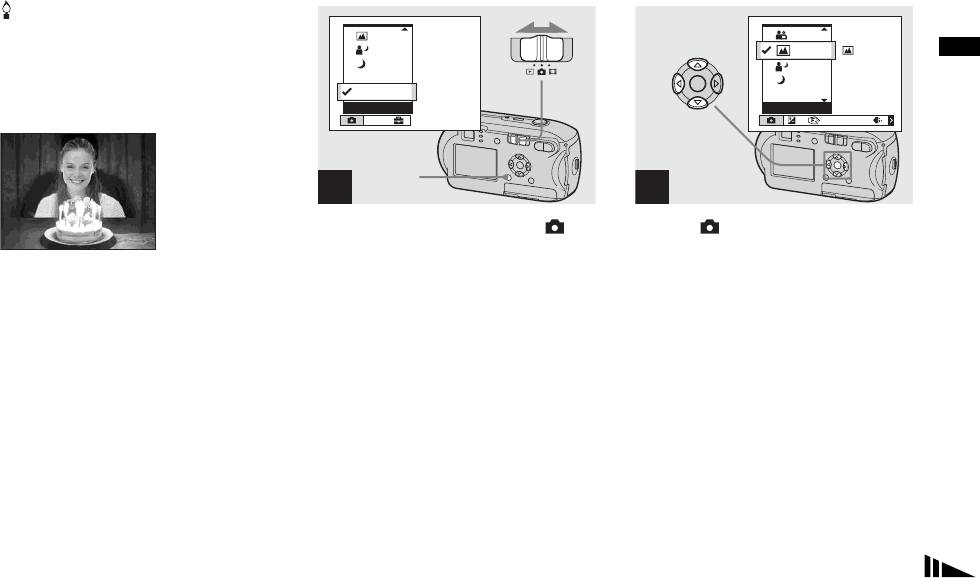
Läget Ljus
På en fest, vid en gudstjänst med endast
levande ljus etc. kan du ta bilder utan att
Ta stillbilder
förstöra stämningen. Eftersom slutartiden
Program
Program
är längre rekommenderar vi att du använder
Auto
Camera
Camera
ett stativ.
Mode
ISOWB
MENU
1
2
, Ställ in lägesväljaren på
, Välj (Camera) med b på
och tryck sedan på MENU.
kontrollknappen och välj
sedan önskat läge med v/V.
Menyn visas.
Så här återgår du till normalt läge
Välj [Auto] eller [Program] med v/V på
kontrollknappen.
•
Inställningen sparas även om strömmen stängs av.
SE
33
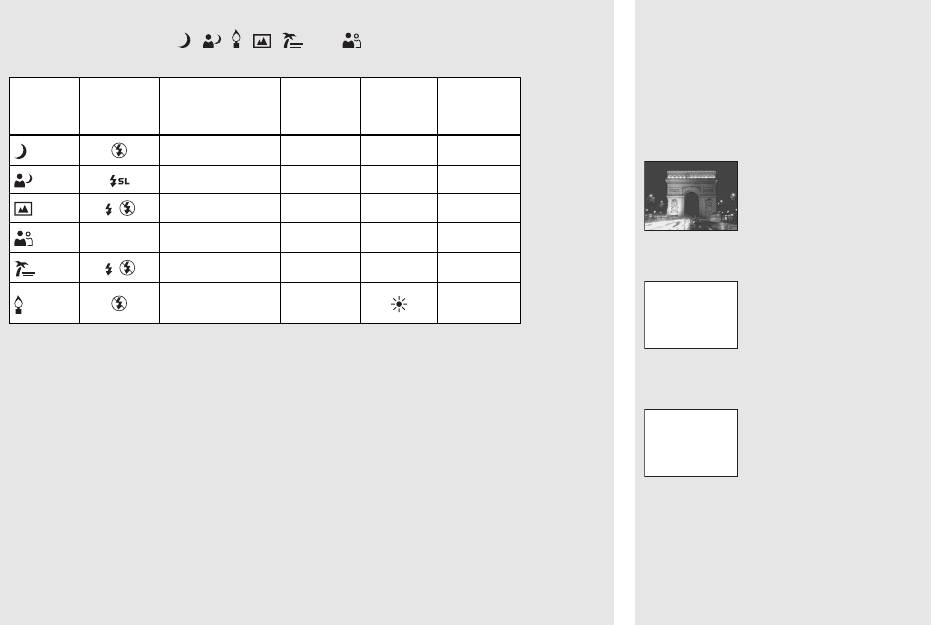
Tillgängliga funktioner beroende på läge
NR långsam slutare
När du fotograferar i läget , , , , eller är kombinationen av vissa funktioner
Funktionen NR långsam slutare tar bort
fast, t.ex. blixtläge, för att bättre passa olika fotoförhållanden. Se följande tabell.
störningar i bilderna och gör dem skarpare.
När slutartiden är inställd på 1/6 sekund
Funktion
AF
Burst/
Förinställt
Blixtläge
avståndsmätare
Vitbalans
Multi
eller långsammare fungerar funktionen NR
fokus
Läge
för sökarram
Burst
långsam slutare automatiskt och ”NR” visas
bredvid indikatorn för slutartid.
a
∞
a —
Tryck ned
a a Auto —
slutarknappen helt.
/
a
∞
a a
a a a a a
/
a a a a
r
Skärmen slocknar.
0.5m/1.0m/
Center AF
—
3.0m/7.0m
Capturing
• a anger att du kan ställa in funktionen.
r
När ”Processing”
försvinner har bilden
Processing
tagits.
• Om du vill eliminera skakeffekterna bör du
använda ett stativ.
• När du har ställt in en lång slutartid kan
bearbetningen ta ett tag.
SE
34
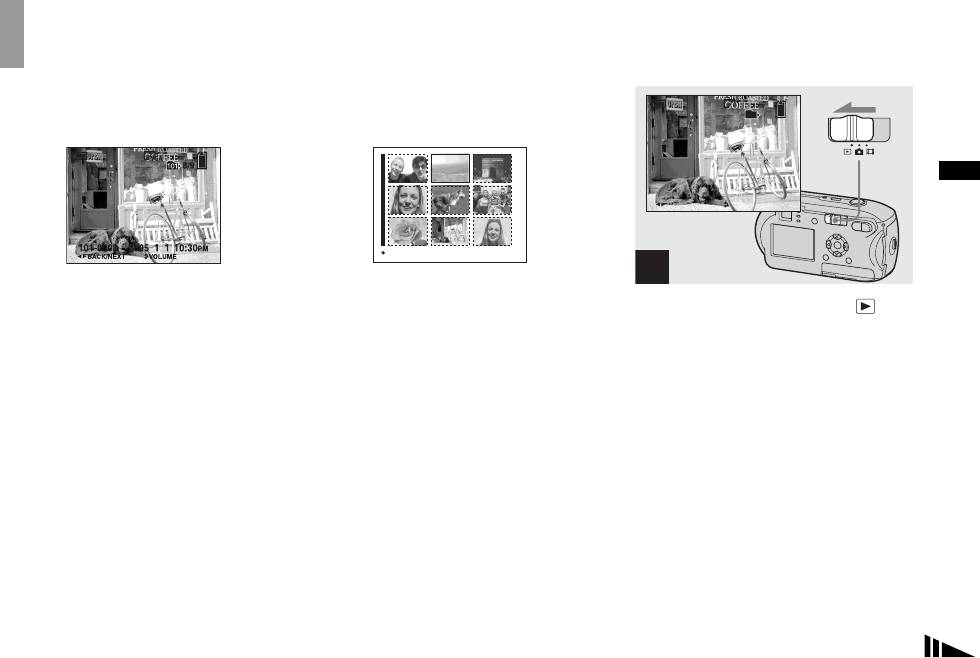
Visa stillbilder
Visa bilder på kamerans LCD-skärm
Visa på enbilds-LCD-skärm
VGA
101
8/9
Ett fönster
Index-bild
Visa stillbilder
2005 1 1101-0008
10:30
PM
BACK/NEXT VOLUME
SINGLE DISPLAY
1
Med den här kameran kan du titta på de tagna bilderna nästan omedelbart på LCD-skärmen.
, Ställ in lägesväljaren på och
Du kan visa bilder med någon av följande två metoder.
sätt på kameran.
Ett fönster
Den sist tagna bilden i den valda
Du kan visa en bild i taget, som tar upp hela skärmen.
inspelningsmappen (sidan 57) visas.
Index-bild
• Bilden kan se grov ut precis när du börjar visa
Nio bilder visas samtidigt i olika rutor på LCD-skärmen.
bilder på grund av bildbehandlingen.
• Mer information om filmer finns på sidan73.
• En ingående beskrivning av indikatorerna på LCD-skärmen finns på sidan 116.
SE
35
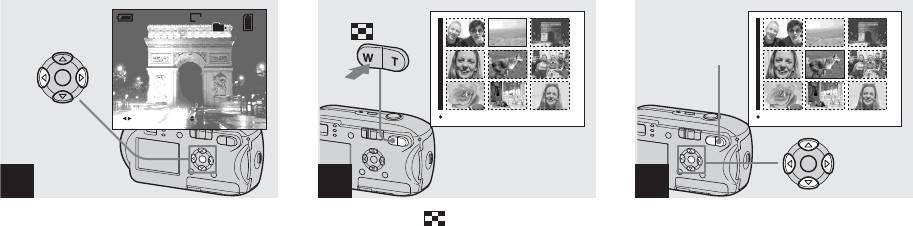
Visa på indexskärmen
VGA
101
3/9
D-Zoom T
2005 1 1101-0003
10:30
PM
BACK/NEXT VOLUME
SINGLE DISPLAY
SINGLE DISPLAY
2
1
2
, Välj önskad stillbild med b/B
, Tryck på (index).
, Tryck på v/V/b/B på
på kontrollknappen.
kontrollknappen om du vill
Displayen växlar till Indexskärmen.
välja en bild.
b : Visar föregående bild.
B : Visar nästa bild.
Visa nästa (föregående) indexfönster
Den valda bilden visas med gul ram.
Tryck på v/V/b/B på kontrollknappen för
att flytta den gula ramen uppåt/nedåt/åt
Så här återgår du till skärmen för en
vänster/åt höger.
enstaka bild
Tryck på D-Zoom T eller tryck på z på
kontrollknappen.
SE
36
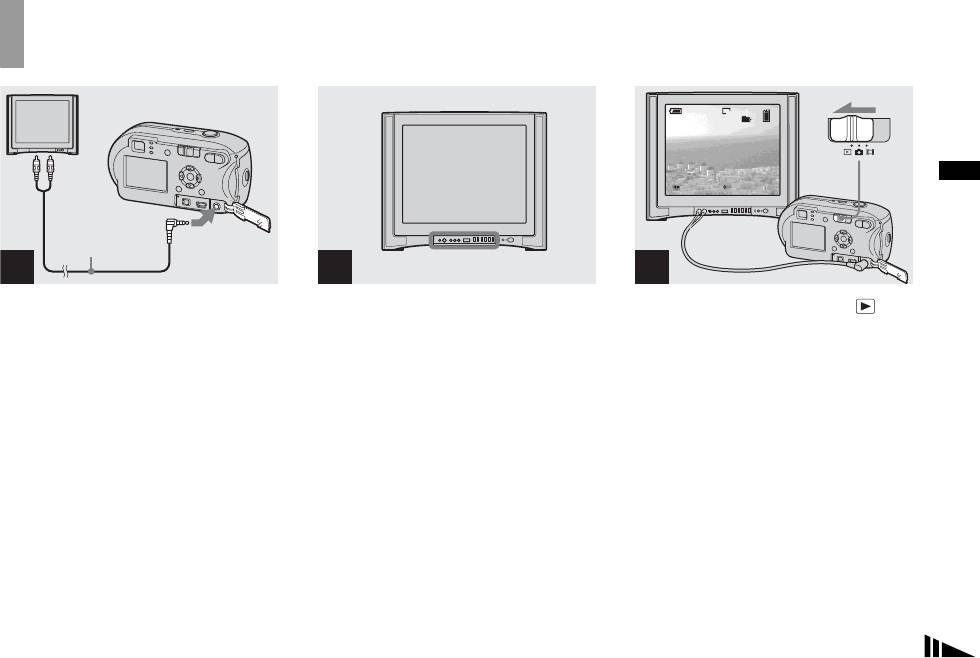
Visa bilder på TV:n (endast DSC-P43)
VGA
101
2/9
2005 1 1101-0002
10:30
PM
BACK/NEXT VOLUME
Visa stillbilder
A/V-
anslutningskabel
(medföljer)
A/V OUT
(MONO)-
1
uttag
2
Omkopplare för TV/video
3
, Anslut medföljande A/V-
,
Slå på TV:n och ställ in TV/
, Ställ in lägesväljaren på och
anslutningskabel till A/V OUT
Video-omkopplaren på ”Video”.
sätt på kameran.
(MONO)-uttaget på kameran
Tryck på b/B på kontrollknappen för att
• Omkopplarens namn och placering kan variera
och till ljud-/videoutgångarna
välja önskad bild.
mellan olika TV-modeller. Mer information
på TV:n.
finns i användarhandboken till TV:n.
• Om kameran används utomlands kan du behöva
Om TV:n har stereoingång ansluter du
byta utgående videosignal så att den stämmer
ljudkontakten (svart) på A/V-kabeln till
överens med TV:n (sidan 108).
vänster ljudingång.
• Stäng av både kameran och TV:n innan
kameran och TV:n ansluts med A/V-kabeln.
SE
37
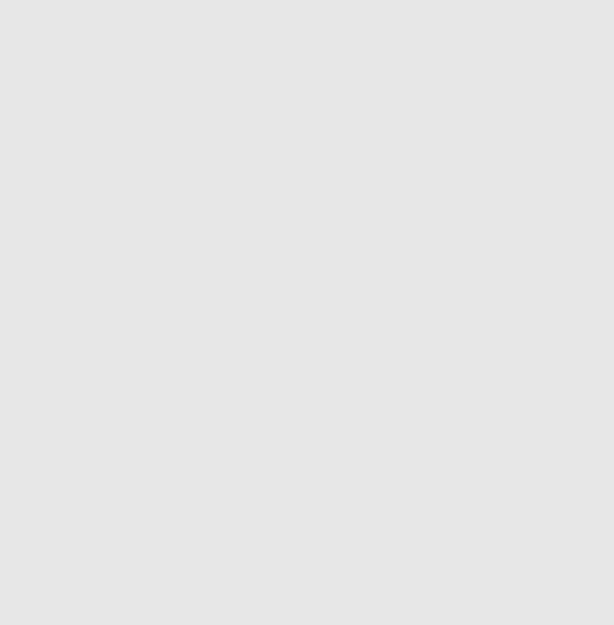
Titta på bilder på TV:n
SECAM-system
Om du vill visa bilder på en TV behöver du
Bulgarien, Frankrike, Guyana, Iran, Irak,
en TV med videoingång samt en A/V-kabel
Monaco, Ryssland, Ukraina, osv.
(medföljer).
TV:n måste använda samma färgsystem
som digitalkameran. Se efter i följande
lista:
NTSC-system
Bahamasöarna, Bolivia, Centralamerika,
Chile, Colombia, Ecuador, Filippinerna,
Jamaica, Japan, Kanada, Korea, Mexico,
Peru, Surinam, Taiwan, USA, Venezuela
m.fl.
PAL-system
Australien, Belgien, Danmark, Finland,
Holland, Hong Kong, Italien, Kina, Kuwait,
Malaysia, Norge, Nya Zeeland, Polen,
Portugal, Schweiz, Singapore, Slovakien,
Spanien, Storbritannien, Sverige, Thailand,
Tjeckien, Tyskland, Ungern, Österrike, osv.
PAL-M-system
Brasilien
PAL-N-system
Argentina, Paraguay, Uruguay
SE
38
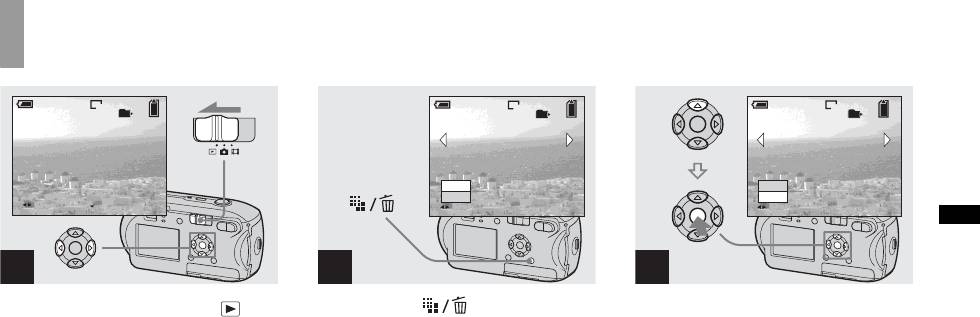
Radera stillbilder
Radera bilder
VGA
VGA
VGA
101
2/9
101
2/9
101
2/9
Delete
Delete
2005 1 1101-0002
10:30
PM
Exit
Exit
BACK/NEXT VOLUME
BACK/NEXT
BACK/NEXT
Radera stillbilder
1
2
3
, Ställ in lägesväljaren på och
, Tryck på (radera).
, Välj [Delete] med v på
sätt på kameran.
kontrollknappen och tryck
Bilden har inte raderats ännu.
Välj den bild du vill radera med
sedan på z.
hjälp av b/B på kontroll-
• Du kan inte radera skyddade bilder (sidan 62).
”Access” visas på LCD-skärmen och bilden
knappen.
raderas.
• Observera att bilder som har raderats inte kan
Radera andra bilder i följd
återställas.
Välj den bild du vill radera med b/B på
kontrollknappen. Välj [Delete] med v på
kontrollknappen och tryck sedan på z.
Så här avbryter du raderingen
Välj [Exit] med V på kontrollknappen och
tryck sedan på z.
SE
39
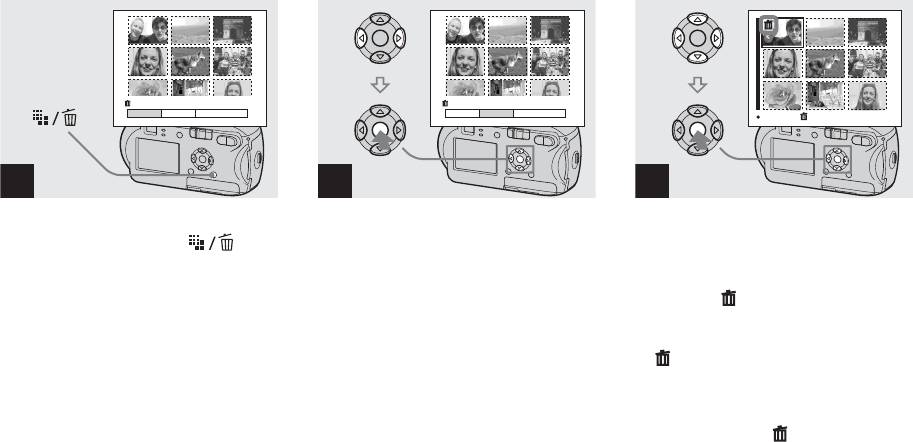
Radera på Indexskärmen
Delete
Delete
Exit
Select
All In This Folder
Exit
Select
All In This Folder
SELECT TO NEXT
1
2
3
, När en Indexskärm (sidan 36)
, Välj [Select] med b/B på
, Välj den bild du vill radera med
visas trycker du på
kontrollknappen och tryck
v/V/b/B på kontrollknappen
(radera).
sedan på z.
och tryck sedan på z.
Markeringen (radera) visas på den valda
• Observera att bilder som har raderats inte kan
bilden. Bilden har inte raderats ännu.
återställas.
Markera alla bilder som du vill radera med
ett .
• Du kan avbryta markeringen genom att välja de
bilder som inte ska raderas och trycka på z på
kontrollknappen igen. -märket försvinner.
SE
40
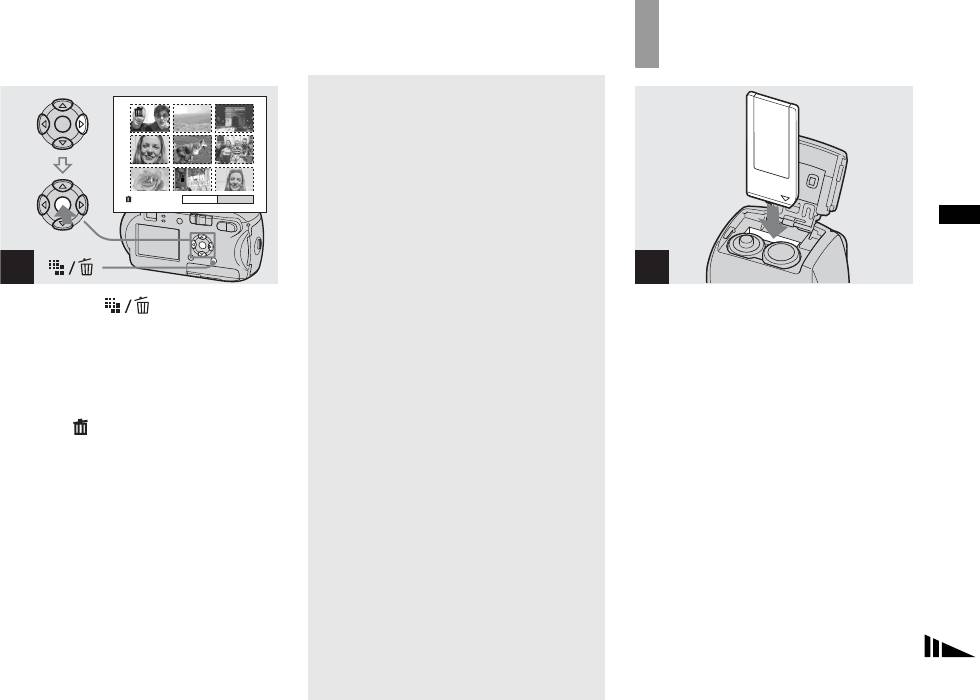
Formatera ett
”Memory Stick”
Så här raderar du samtliga bilder
imappen
I steg 2 väljer du [All In This Folder] med
hjälp av B på kontrollknappen och trycker
sedan på z. Därefter väljer du [OK] och
trycker på z. Alla bilder i mappen som inte
Exit OKDelete
är skyddade raderas. Om du vill avbryta
raderingen väljer du [Cancel] och trycker
Radera stillbilder
sedan på z.
4
1
, Tryck på (radera).
,
Sätt in det ”Memory Stick” som
Välj [OK] med B på
du vill formatera i kameran.
kontrollknappen och tryck
• ”Formatering” betyder att man förbereder ett
sedan på z.
”Memory Stick” för att ta bilder. Den här
”Access” visas på LCD-skärmen och alla
proceduren kallas ”initiering”.
• Det ”Memory Stick” som medföljer den här
bilder med -märken raderas.
kameran, och de som finns tillgängliga
i handeln, är redan formaterade och kan
Så här avbryter du raderingen
användas direkt.
Välj [Exit] med b på kontrollknappen och
• Formatering är tillgänglig oberoende av
tryck sedan på z.
lägesväljarens läge.
• Tänk på att när du formaterar ”Memory
Stick” raderas alla bilder som är lagrade
på ”Memory Stick” permanent. Även
skyddade bilder raderas.
SE
41
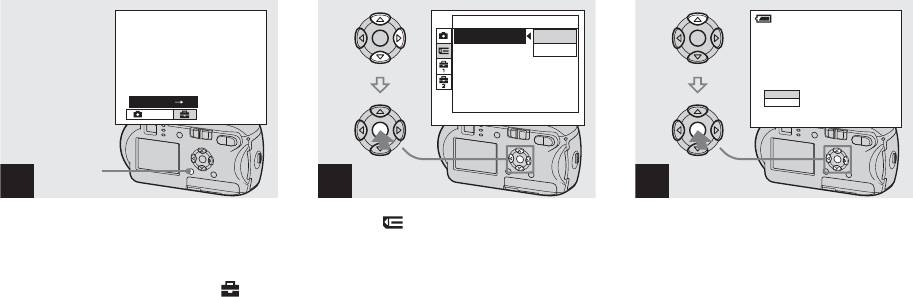
Memory Stick Tool
OKFormat:
Format
Create REC. Folder:
Cancel
Change REC. Folder:
All data will be erased
Ready?
OK
Setup
Cancel
Mode
MENU
2
3
4
,
Sätt på kameran och tryck på
, Välj (Memory Stick Tool)
, Välj [OK] med v på
MENU
.
med hjälp av v/V på
kontrollknappen och tryck
Tryck på
B
på kontrollknappen
kontrollknappen.
sedan på z.
om du vill stega fram till och
Välj [Format] med hjälp av B på
Meddelandet ”Formatting” visas på LCD-
tryck sedan på B igen.
kontrollknappen och tryck
skärmen. När det här meddelandet
sedan på B.
försvinner är formateringen klar.
Skärmen Setup visas.
Välj [OK] med hjälp av v på
kontrollknappen och tryck
sedan på z.
Så här avbryter du
formateringen
Välj [Cancel] med V på kontrollknappen
och tryck sedan på z.
SE
42
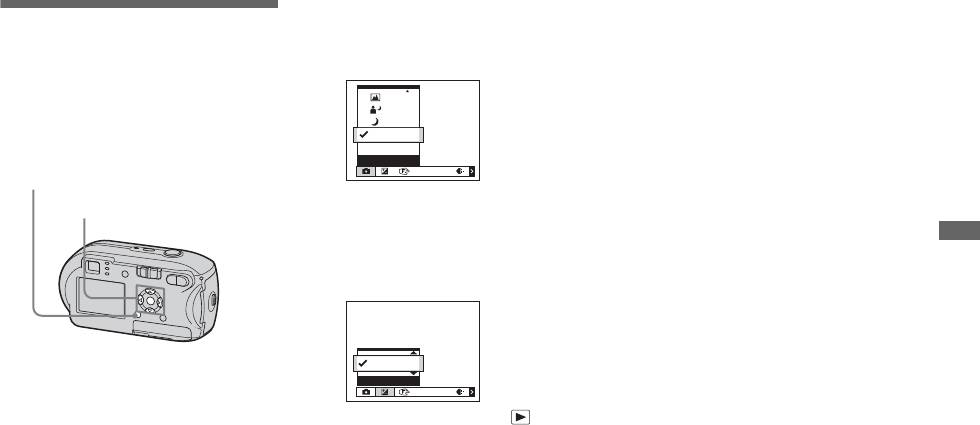
Innan du utför avancerade funktioner
Ändra menyinställningar
När v-markeringen visas
Så här installerar du
ovanför alternativet eller
a Tryck på MENU.
och använder
V-markeringen visas nedanför
Menyn visas.
alternativet
kameran
Alla tillgängliga alternativ visas inte. Om du
Det här avsnittet beskriver hur du använder
trycker på
v
/
V
på kontrollknappen visas de
menyn och Setup-skärmen.
Program
P
dolda alternativen.
Auto
Camera
ISOWB
Så här stänger du av
MENU
• Vad som visas beror på vilket läge
menyvisningen
Kontrollknapp
lägesväljaren är inställd på.
Tryck på MENU.
b Välj den inställning du vill
Innan du utför avancerade funktioner
• Du kan inte välja de matta alternativen.
ändra med b/B på
• Mer information om menyalternativen finns på
kontrollknappen.
sidan 104.
0EV
0EV
EV
ISOWB
• Om lägesväljaren är i läget trycker du
på z på kontrollknappen efter att du har
valt en inställning.
c Välj önskad inställning med
v/V på kontrollknappen.
Ramen för den valda inställningen
förstoras och inställningen anges.
SE
43
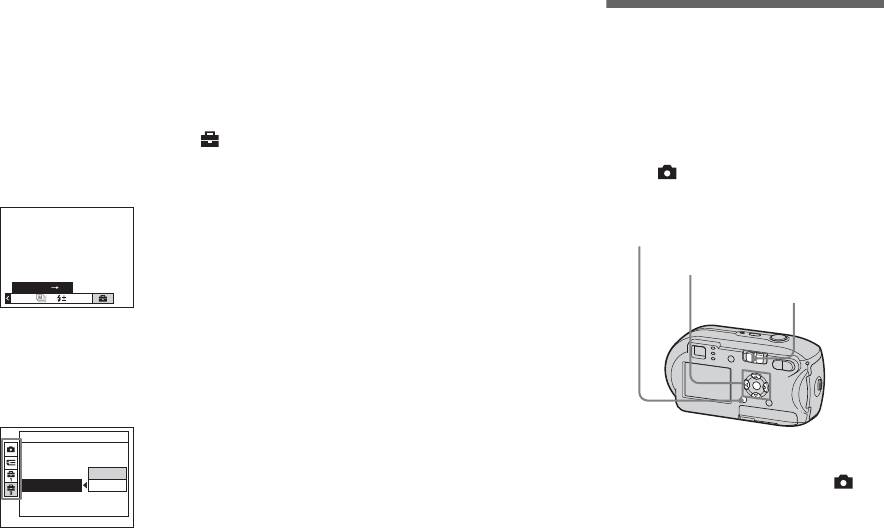
Ändra alternativ på Setup-
Så här stänger du av Setup-
skärmen
skärmen
Bestämma
Tryck på MENU en gång till.
stillbildskvalitet
a Tryck på MENU.
Menyn visas.
Du kan välja stillbildskvalitet mellan [Fine]
Så här går du tillbaka till menyn
och [Standard].
b Tryck på B på kontrollknappen
från Setup-skärmen
om du vill stega fram till
Tryck på b på kontrollknappen om du vill
återgå till läget i ramen i steg 3 och tryck
Innan du börjar
och tryck sedan på B igen.
på b igen.
Ställ in (Camera) på menyn till något
Skärmen Setup visas.
annat än [Auto] (sidorna 43 och 104).
• Mer information om Setup-alternativen finns på
sidan 107.
MENU
Kontrollknapp
Setup
Mode PFX
Lägesväljare
c Välj den inställning som du vill
ändra med v/V/b/B på
kontrollknappen.
Det valda alternativets ram blir gul.
Setup 2
File Number:
USB Connect:
Video Out:
OK
Clock Set:
Cancel
a Ställ in lägesväljaren på .
b Tryck på MENU.
Menyn visas.
d Tryck på z på kontrollknappen
för att bekräfta inställningen.
SE
44
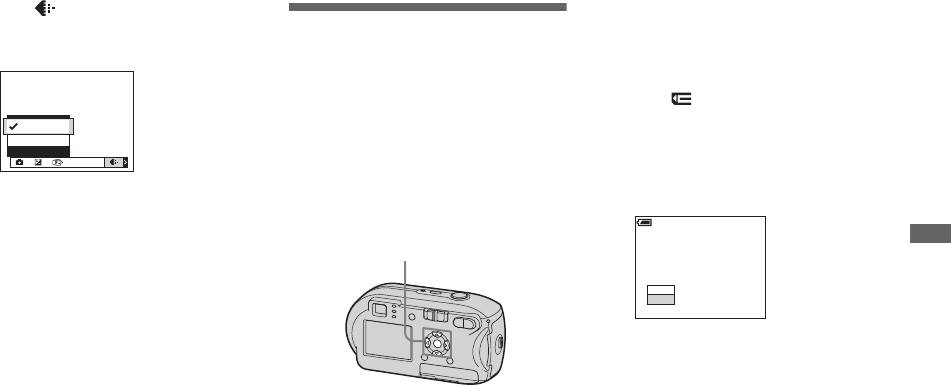
c Välj (P. Quality) med b/B
Skapa en ny mapp
och välj därefter önskad
Skapa eller välja en
a Visa Setup-skärmen
bildkvalitet med v/V.
mapp
(sidan 44).
Kameran kan skapa flera mappar i ”Memory
b Välj (Memory Stick Tool)
Stick.” Du kan välja vilken mapp som
FINE
med v/V, [Create REC. Folder]
Fine
bilderna ska sparas i. Om du inte skapar
Standard
med B/v/V och [OK] med B/v
P. Quality
någon ny mapp används mappen
ISOWB
”101MSDCF” som inspelningsmapp.
och tryck sedan på z.
Mappar upp till ”999MSDCF” kan skapas.
Fönstret för att skapa mapp visas.
Create REC. Folder
Kontrollknapp
Innan du utför avancerade funktioner
Creating REC. folder 102MSDCF
Ready?
OK
Cancel
c Välj [OK] med v och tryck
sedan på z.
En ny mapp skapas som är ett nummer
högre än den högsta numret i ”Memory
Stick” och den mappen blir
inspelningsmapp.
• Upp till 4 000 bilder kan lagras i en mapp.
När mappens kapacitet överskrids skapas en ny
mapp automatiskt.
Så här avbryter du skapandet av
en mapp
I steg 2 eller 3 väljer du [Cancel].
• När du har skapat en ny mapp kan du inte
radera den med kameran.
• Bilderna lagras i den nya mappen tills du skapar
eller väljer en annan mapp.
SE
45
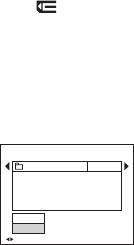
Välja inspelningsmapp
a Visa Setup-skärmen
(sidan 44).
b Välj (Memory Stick Tool)
med v/V, [Change REC.
Folder] med B/V, [OK] med
B/v och tryck sedan på z.
Skärmen för val av inspelningsmapp
visas.
Select REC. Folder
102 2/2
Folder Name:
102MSDCF
No. Of Files:
0
Created:
2005
111::05:
34
AM
OK
Cancel
BACK/NEXT
c Välj önskad mapp med b/B
och [OK] med v och tryck
sedan på z.
Så här avbryter du ändring av
inspelningsmappen
I steg 2 eller 3 väljer du [Cancel].
• Du kan inte välja mappen ”100MSDCF” som
inspelningsmapp (sidan 82).
• Bilden lagras i den valda mappen. Du kan inte
flytta bilder till andra mappar via kameran.
SE
46
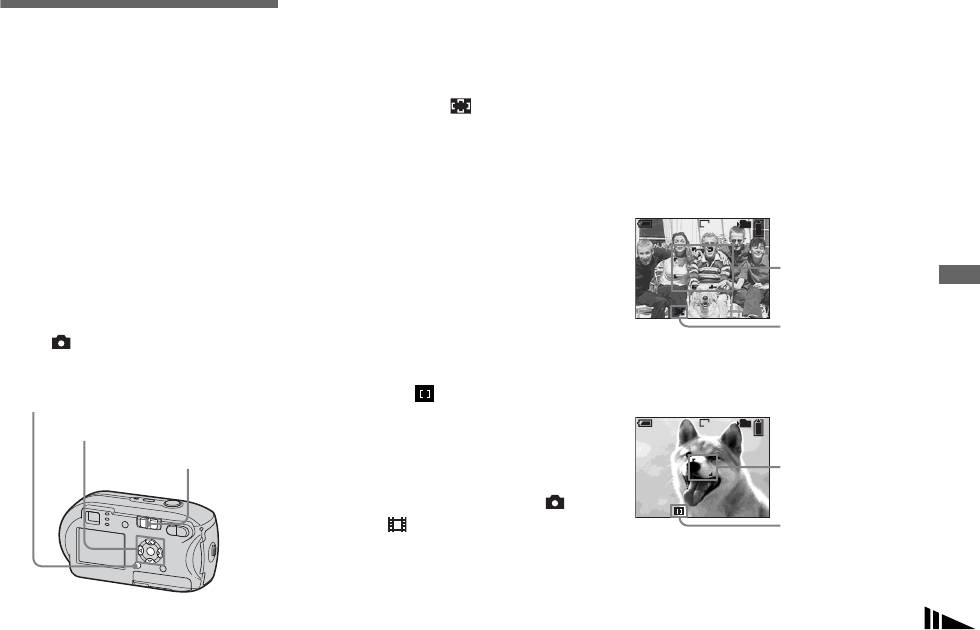
Avancerad tagning av stillbilder
Välja avståndsmätare för
c Välj 9 (Focus) med hjälp av
Välja metod för
sökarram
b/B, och välj sedan [Multi AF]
autofokus
eller [Center AF] med hjälp av
– AF-avståndsmätare
v/V.
Du kan ställa in AF-avståndsmätare för
Färgen på AF-ramavståndsmätaren
sökarram och AF Mode.
Multipunkt AF ( )
ändras från vit till grön när du trycker
Kameran beräknar avståndet på fem
avtryckarknappen halvvägs ner och
AF-avståndsmätare för sökarram
områden i toppen, i botten, till vänster, till
fokus justeras.
AF avståndsmätare för sökarram väljer
höger och i mitten av bilden, vilket gör det
fokusläge enligt objektets storlek och läge.
möjligt för dig att fotografera med
Multipoint AF
autofokusfunktion utan att bry dig om
VGA
FINE
101
bildens sammansättning. Det här är
AF-läge
P
98
praktiskt när det är svårt att fokusera på
AF-avstånds-
AF-läge ställs in automatiskt när kameran
motivet eftersom det inte befinner sig mitt
mätare för
börjar och slutar fokusera på ett objekt.
sökarram
i bildrutan. Du kan kontrollera det läge där
Avancerad tagning av stillbilder
fokusjusteringen gjordes med hjälp av den
SAF
F2.0250
AF-indikator för
Innan du börjar
gröna ramen.
avståndsmätare
Ställ in (Camera) på menyn till något
för sökarram
Standardinställningen är Multipunkt AF.
annat än [Auto] (sidorna 43 och 104).
Center AF ( )
MENU
Center AF
AF-avståndsmätaren gäller bara bildrutans
VGA
FINE
101
Kontrollknapp
mittpunkt. Du kan ta bilder med önskad
P
98
bildkomposition med AF-låsmetoden.
AF-avstånds-
Lägesväljare
mätare för
sökarram
a Ställ in lägesväljaren på
SAF
F2.0250
AF-indikator för
eller .
avståndsmätare
för sökarram
b Tryck på MENU.
Menyn visas.
SE
47
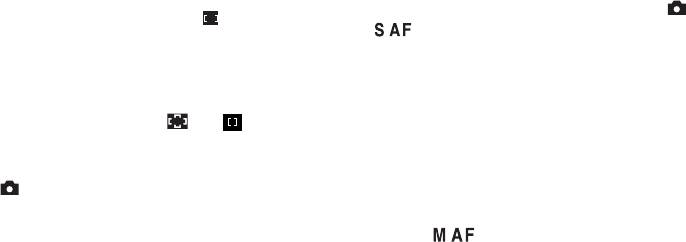
• När du spelar in filmer och väljer Multipunkt
Välja fokusoperation
a Visa Setup-skärmen
AF uppskattas LCD-skärmens mitt som ett
(sidan 44).
medelvärde, vilket gör att AF-funktionen
– AF-läge
fungerar även vid en viss grad av skakning.
b Välj (Camera) med hjälp av
Indikator för AF-ramavståndsmätare är .
Enkel AF ( )
Center AF fokuserar automatiskt endast på den
v och välj sedan [AF Mode]
valda ramen, vilket är praktiskt när du bara vill
Det här läget är lämpligt vid fotografering
med hjälp av B/v.
fokusera på det du siktar på.
av stillastående föremål. Fokus justeras
• När du använder zoomning eller AF-belysning
först när du trycker och håller
c Välj det läge du vill använda
ges objekt i eller nära bildrutan prioritet för AF-
slutarknappen halvvägs nedtryckt. Fokus
med hjälp av B/v/V och tryck
belysningen. I sådana fall blinkar eller
låses efter att du har tryckt och hållit ned
och AF-ramavståndsmätaren visas inte.
sedan på z.
• Vissa av inställningarna för AF-
slutarknappen halvvägs och AF-låset har
avståndsmätaren är begränsade i inställningen
gått igen.
• När du använder sökaren vid fotografering och
för (Camera) på menyn (sidan 34).
Standardinställningen är Single AF.
LCD-skärmen är avstängd fungerar kameran
i Single AF-läge.
AF-övervakning ( )
Kameran justerar fokus automatiskt innan
du trycker och håller avtryckarknappen
halvvägs nere, vilket gör det möjligt för dig
att komponera bilder med förinställd
fokusjustering. Fokus låses efter att du har
tryckt och hållit ner avtryckarknappen
halvvägs och AF-låset har gått igen.
• Batterikonsumtionen kan bli högre än i Single
AF Mode.
SE
48
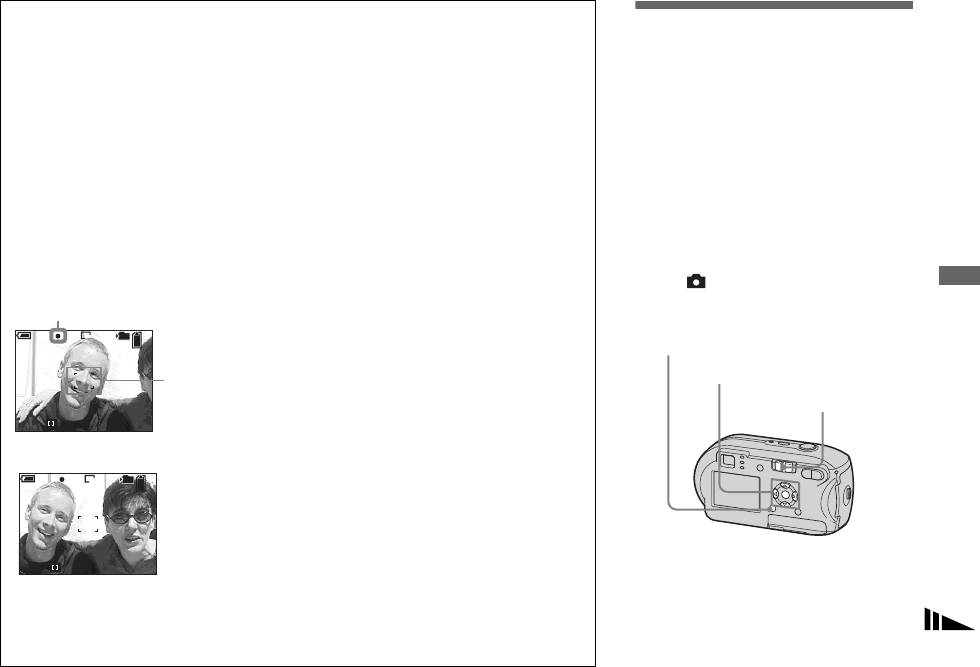
Tekniker för fotografering
• När du använder AF-låset kan du ta en bild
Ställa in avståndet till
Om du tar bilder med motivet i kanten av
med korrekt skärpa även om motivet befinner
motivet
ramen eller om du använder Center AF kan
sig i utkanten av bildrutan.
kameran eventuellt fokusera på mitten av
• Du kan justera AF-låset innan du trycker ned
bilden i stället för på det du vill fota i kanten av
avtryckarknappen helt.
– Förinställt fokus
ramen. I så fall kan du använda AF-låset till att
När du tar en bild med ett förinställt
fokusera på det du vill foto, komponera om
avstånd, eller när du tar en bild genom ett
bilden och sedan ta bilden.
nät eller fönster, kan det vara svårt att få rätt
Komponera bilden så att motivet befinner sig
skärpa i autofokusläget. I sådana fall kan
mitt i AF-avståndsmätaren och tryck ned
det vara praktiskt att använda den
slutarknappen halvvägs.
förinställda skärpan.
När AE/AF-låsindikatorn inte längre blinkar
men fortfarande är tänd, återgår du till den helt
Innan du börjar
komponerade bilden och trycker ned
avtryckaren helt.
Ställ in (Camera) på menyn till något
Avancerad tagning av stillbilder
annat än [Auto] (sidorna 43 och 104).
AE/AF-låsindikator
VGA
FINE
101
P
98
MENU
AF-avstånds-
mätare för
Kontrollknapp
sökarram
Lägesväljare
SAF
F2.0250
m
VGA
FINE
101
P
98
SAF F2.0250
SE
49
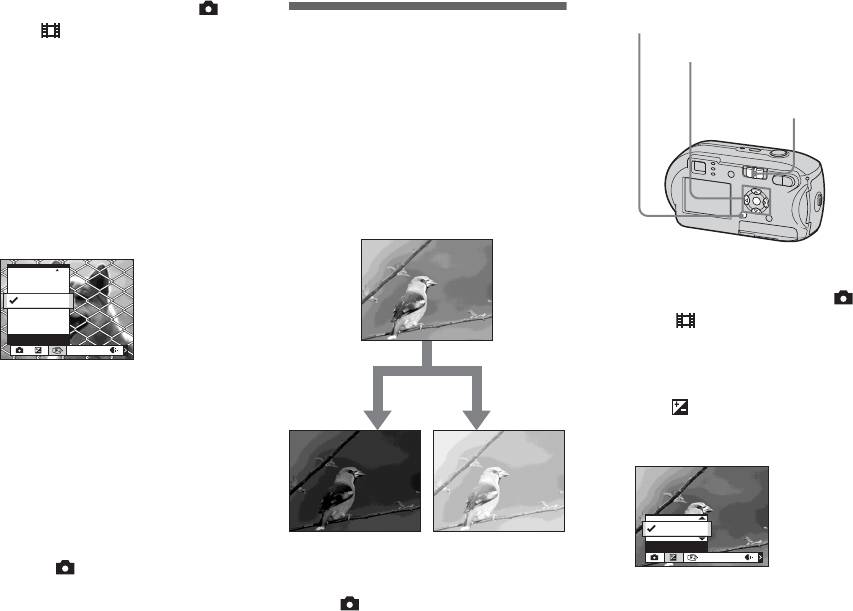
a Ställ in lägesväljaren på
MENU
eller .
Justera exponeringen
Kontrollknapp
b Tryck på MENU.
– EV-justering
Menyn visas.
Du kan manuellt ändra det
Lägesväljare
exponeringsvärde som kameran har
c Välj 9 (Focus) med b/B och
fastställt. Använd det här läget när du inte
välj sedan avståndet till
får rätt exponering, exempelvis om motivet
motivet med v/V.
och bakgrunden har hög kontrast (ljust och
Du kan välja mellan följande
mörkt). Värdet kan anges i intervallet
avståndsinställningar:
+2,0 EV till –2,0 EV i steg om 1/3 EV.
0.5m, 1.0m, 3.0m, 7.0m, ∞ (obegränsat
avstånd)
3.0m
1.0m
0.5m
0.5m
a Ställ in lägesväljaren på
Center AF
Multi AF
eller .
Focus
ISOWB
b Tryck på MENU.
Justera
Justera
Menyn visas.
Så här återgår du till
mot –
mot +
c Välj (EV) med hjälp av b.
autofokusläget
Värdet för exponeringsjusteringen
I steg 3 väljer du [Multi AF] eller [Center
visas.
AF].
• Skärpeinformationen anger kanske inte
avståndet helt korrekt. Använd den bara som en
riktlinje.
0EV
0EV
• Vissa av avståndsinställningarna är begränsade
EV
ISOWB
beroende på -inställningen (Camera) på
menyn (sidan 34).
Innan du börjar
Ställ in (Camera) på menyn till något
annat än [Auto] (sidorna 43 och 104).
SE
50
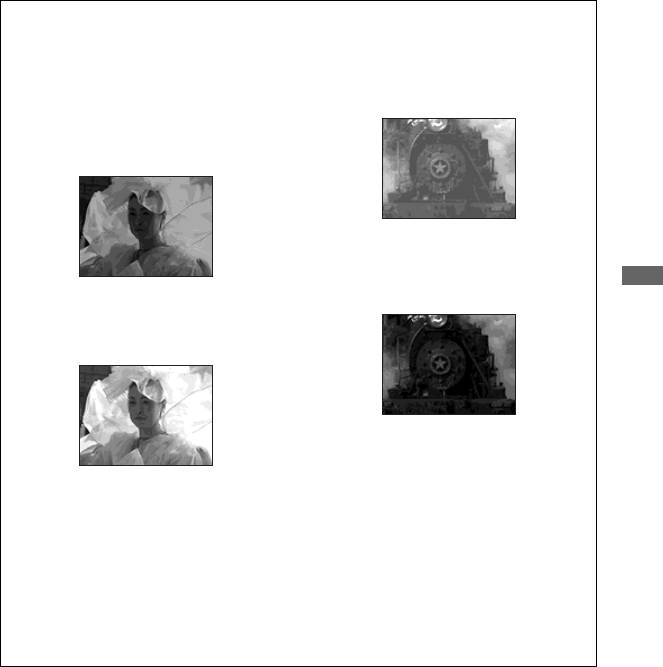
d Välj värdet med hjälp av v/V.
Om du däremot fotograferar en mörkare bild,
Gör justeringarna i samband med att
Tekniker för fotografering
Vid tagning av bilder fastställer kameran
bedömer kameran att motivet är mörkt och kan
du bekräftar ljusstyrkan i motivets
automatiskt exponeringen. Om du fotograferar
därför välja en ljusare exponering. Om detta
bakgrund på LCD-skärmen.
en ljus och vitaktig bild, exempelvis ett motiv
inträffar är det lämpligt at justera exponeringen
i motljus eller ett snöigt motiv, bedömer kameran
i riktningen –.
Så här avbryter du EV-
att motivet är ljust och kan därför välja en
justeringen
mörkare exponering. Om detta inträffar är det
lämpligt att justera exponeringen i riktningen +
.
I steg
4
ändrar du
exponeringsjusteringsvärdet tillbaka till 0EV.
• Det är möjligt att justeringen inte fungerar när
motivet är extremt ljust eller mörkt, eller när du
använder blixt.
m
Avancerad tagning av stillbilder
Justera mot –
m
Justera mot +
Du kan försöka justera exponeringen så att den
passar din smak.
SE
51
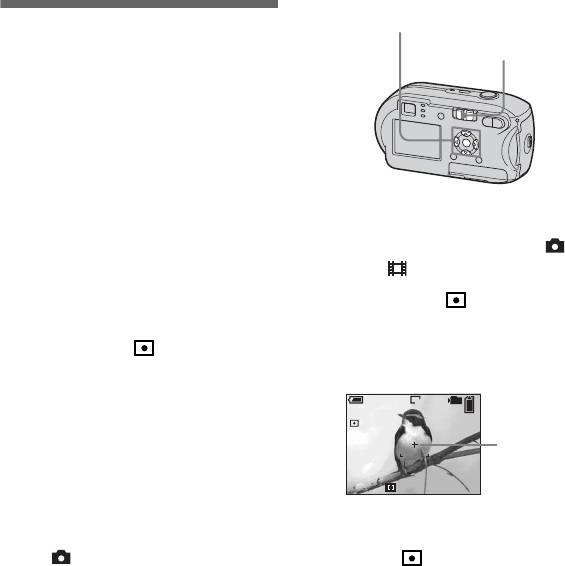
• Om du använder spot-mätning och vill fokusera
Välja mätningsläge
Kontrollknapp
på samma punkt som du använde när du mätte
bör du ändra 9 (Focus) till [Center AF]
Lägesväljare
(sidan 47).
Du kan välja ett mätningsläge för att
fastställa exponeringen, beroende på vilken
del av objektet som skall mätas.
Flermönstermätning (ingen
indikator)
Bilden delas upp i flera zoner, som var och
en utvärderas individuellt. Kameran gör en
beräkning av den lämpligaste
exponeringen, grundat på objektets läge och
a Ställ in lägesväljaren på
bakgrundens ljushet.
eller .
Standardinställningen är mätning av flera
b Tryck på B () på
mönster.
kontrollknappen för att
Punktmätning ( )
aktivera spot-mätning.
Spot-mätning gör det möjligt för dig att
Hårkorset visas.
göra direkta mätningar för objektet på en
VGA
FINE
101
P
98
mycket liten del av bilden. Detta gör det
möjligt för dig att justera exponeringen
Hårkors för
även om objektet ligger i motljus eller om
spot-mätning
det är stor kontrast mellan objektet och
SAF
bakgrunden.
Innan du börjar
Så här avbryter du spot-mätning
Ställ in (Camera) på menyn till något
Tryck på
B
( ) en gång till för att stänga
annat än [Auto] (sidorna 43 och 104).
av spot-mätningen. Hårkorset försvinner och
kameran återgår till flermönstermätning.
SE
52

